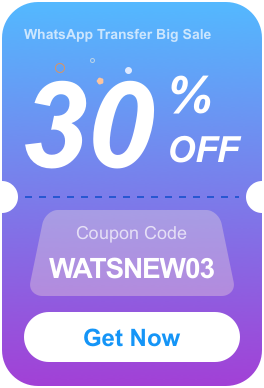Este artigo é para ajudar você a resolver o problema do programa travado em “Conectar seu dispositivo iOS e computador [DESKTOP-UCM9VGK] via Bluetooth”.
Se você estiver preso na tela a seguir, siga os passos abaixo para resolver o problema:
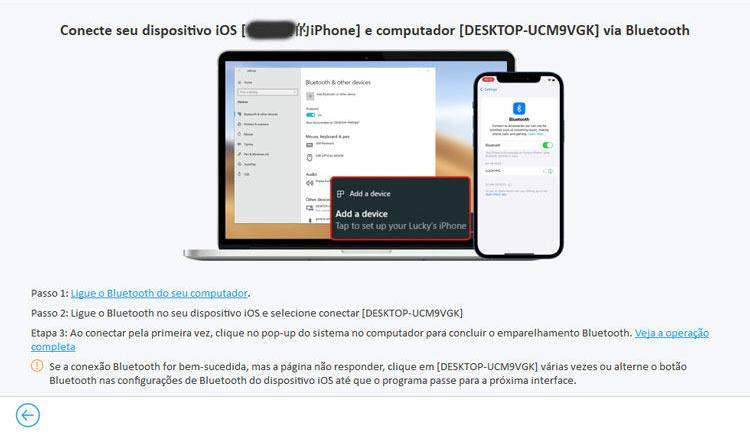
Método 1|Vários cliques
Nas configurações de Bluetooth do dispositivo iOS, toque repetidamente no nome do computador conectado para acionar uma resposta.
Método 2|Reconecte o Bluetooth
Desligue o Bluetooth no seu dispositivo iOS e computador, ligue-o novamente e reconecte.
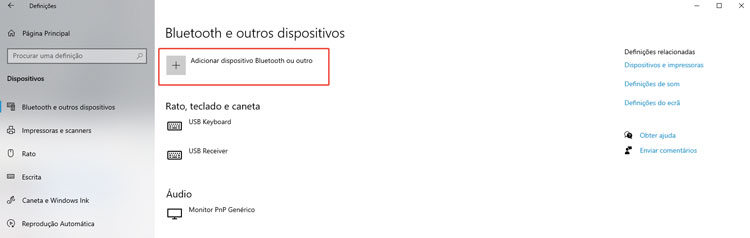
Método 3|Verifique o nome do Bluetooth
Abra a lista de dispositivos Bluetooth no seu computador e verifique se o nome do dispositivo iOS é o mesmo que o nome no seu dispositivo iOS. Se os nomes não corresponderem, siga estas etapas:
- Exclua o dispositivo iOS da lista de dispositivos.
- Use a função “Adicionar dispositivo” no Bluetooth do seu computador para adicionar o dispositivo iOS com o nome correto e concluir o pareamento.
- Reinicie o programa e use o “Modo Bluetooth” novamente.
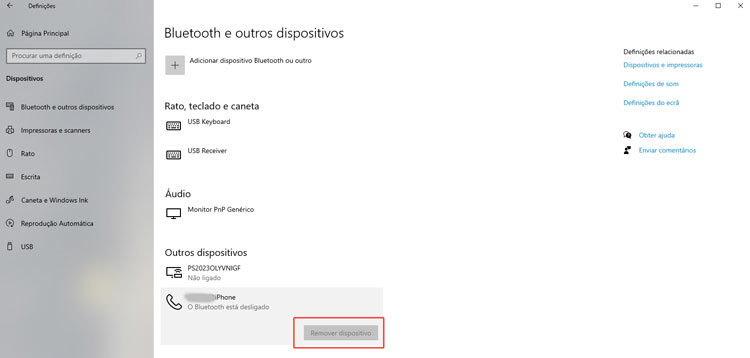
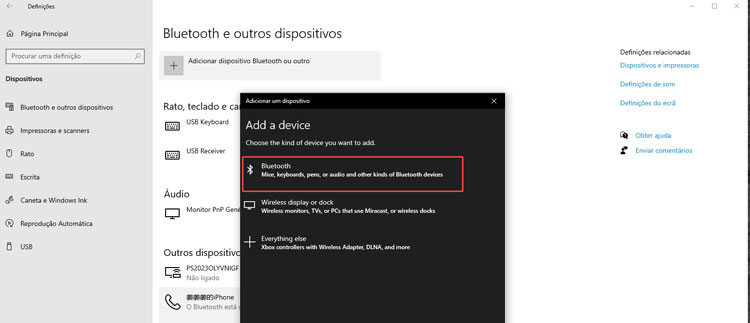
Nota:
Se você ainda tiver problemas, entre em contato com o atendimento ao cliente: [email protected].